إعداد خادم طباعة سحابي باستخدام Raspberry Pi
استخدم Raspberry Pi لإعداد خادم طباعة سحابي يتيح مشاركة الطابعات العادية لاسلكيًا.

الخلفية
في حالة وجود طابعة مشتركة في المكتب (غير متصلة بجهاز الكمبيوتر) ، يتطلب كل عملية طباعة التبديل يدويًا. يمكن استخدام Raspberry Pi كخادم للطابعة لتحقيق الطباعة السحابية المشتركة.
الخطوات
1. التحضيرات الأولية
قم بتثبيت نظام Raspbian على Raspberry Pi ، ويفضل تغيير مصدر البرامج الصينية.
2. تكوين خدمة الطباعة السحابية
قم بتثبيت إضافة CUPS:
تحقق من عنوان IP الحالي لـ Raspberry Pi:
يمكنك الآن إدخال العنوان في المستعرض:
افتح واجهة CUPS. قد يظهر تحذير في المستعرض ، تجاهله.
انتقل إلى واجهة الإدارة ، ولاحظ الاختيارات على الجانب الأيمن:
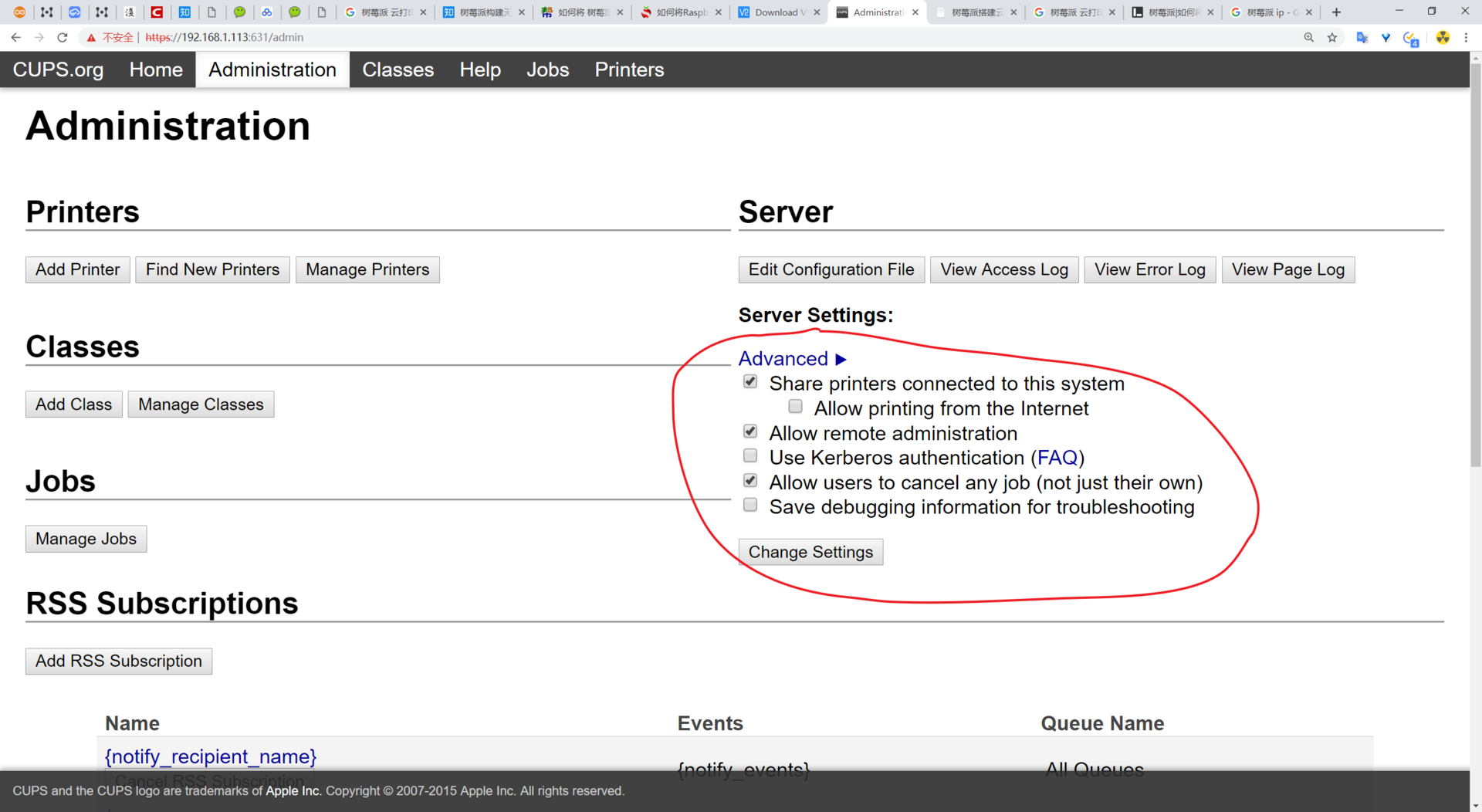
أضف الطابعة:
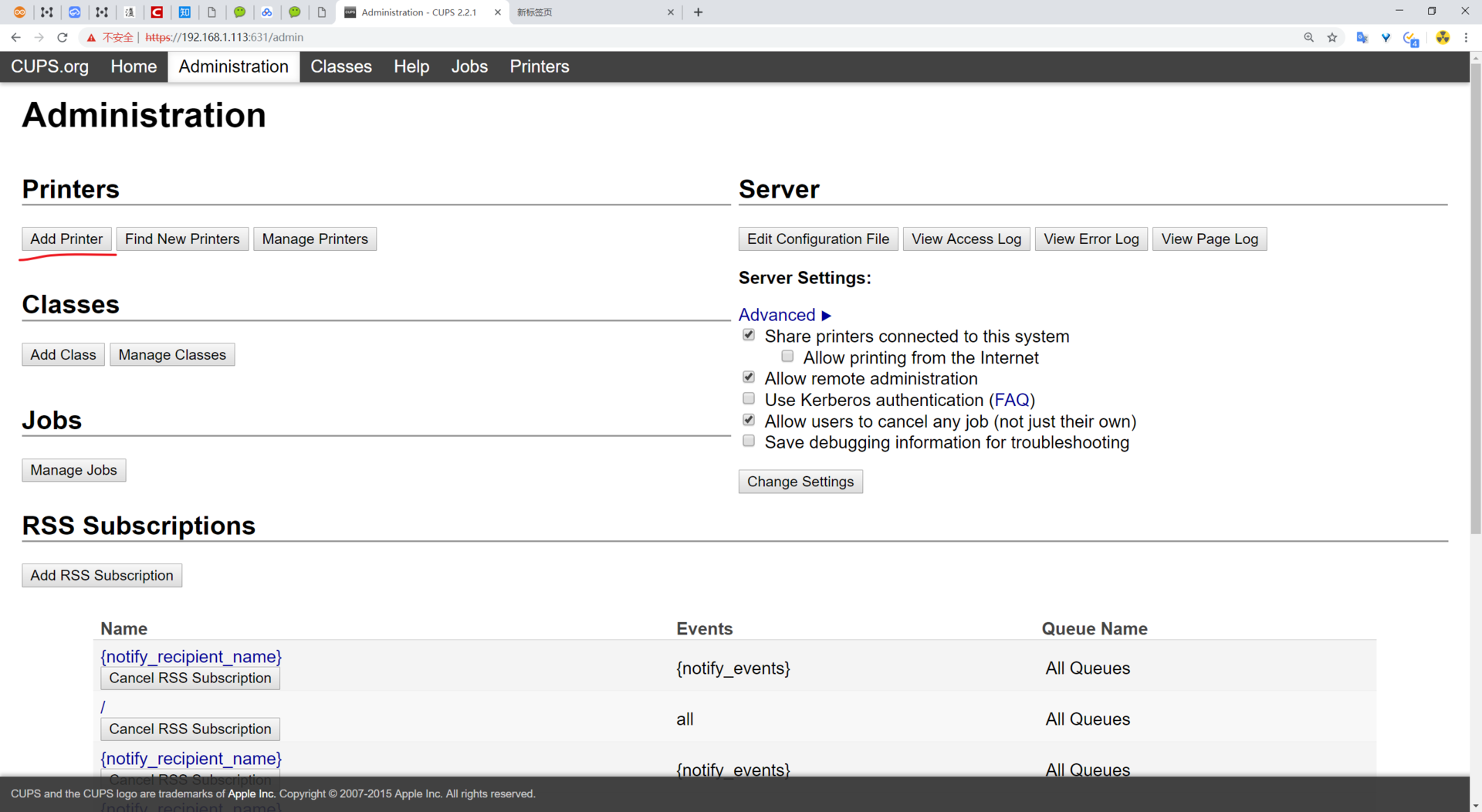
قم بتوصيل الطابعة بـ Raspberry Pi باستخدام كابل USB ، ومن الممكن أن ترى جهاز USB المحلي: 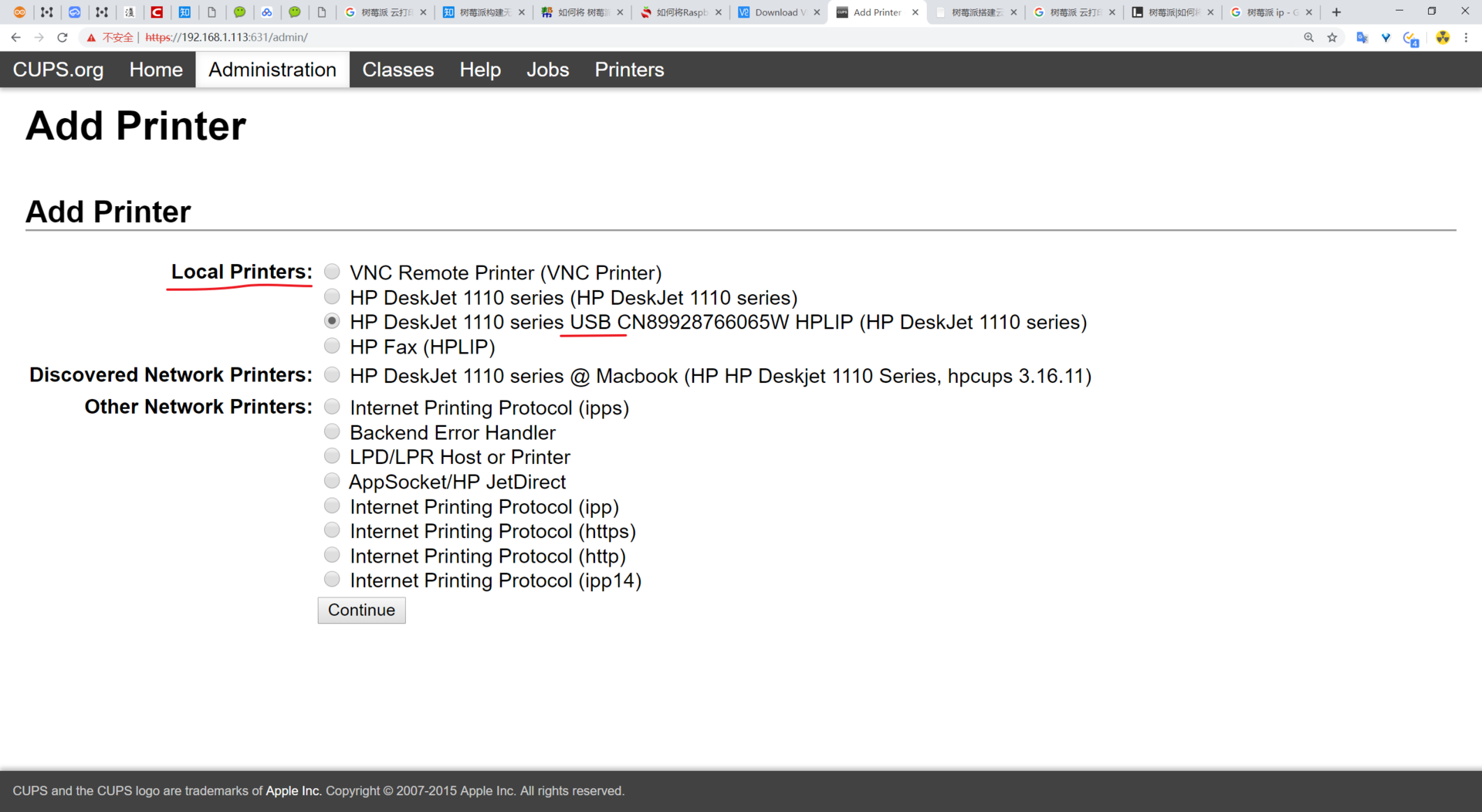
أضف الجهاز مباشرةً ، ويفضل استخدام اسم بسيط للجهاز وتحديد خيار المشاركة: 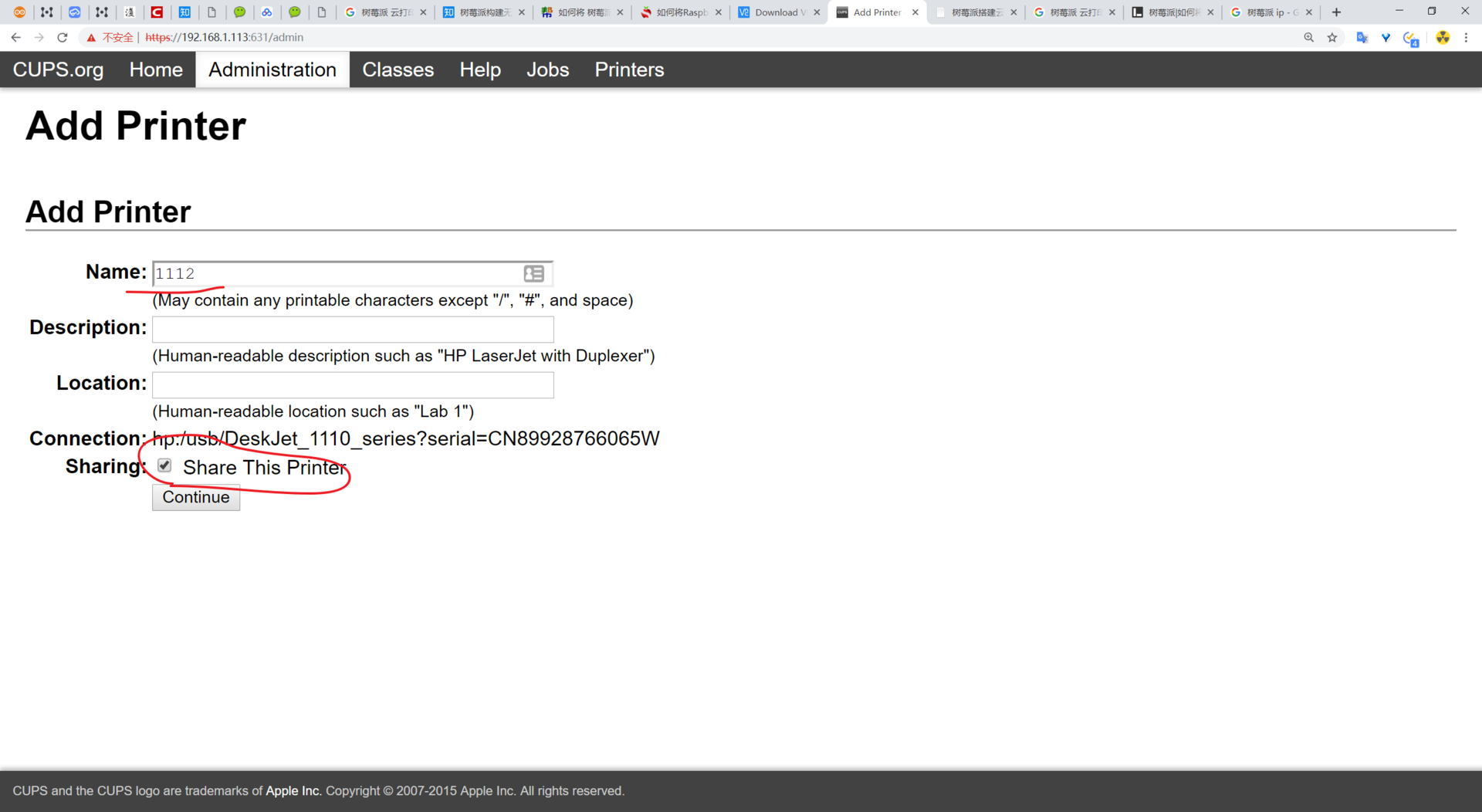
ابحث عن نموذج الطابعة المناسب ، ثم انقر على التالي. بعد الانتهاء من التكوين ، يمكنك اختيار "Print Test Page" في صفحة الطابعة لاختبار الطباعة:
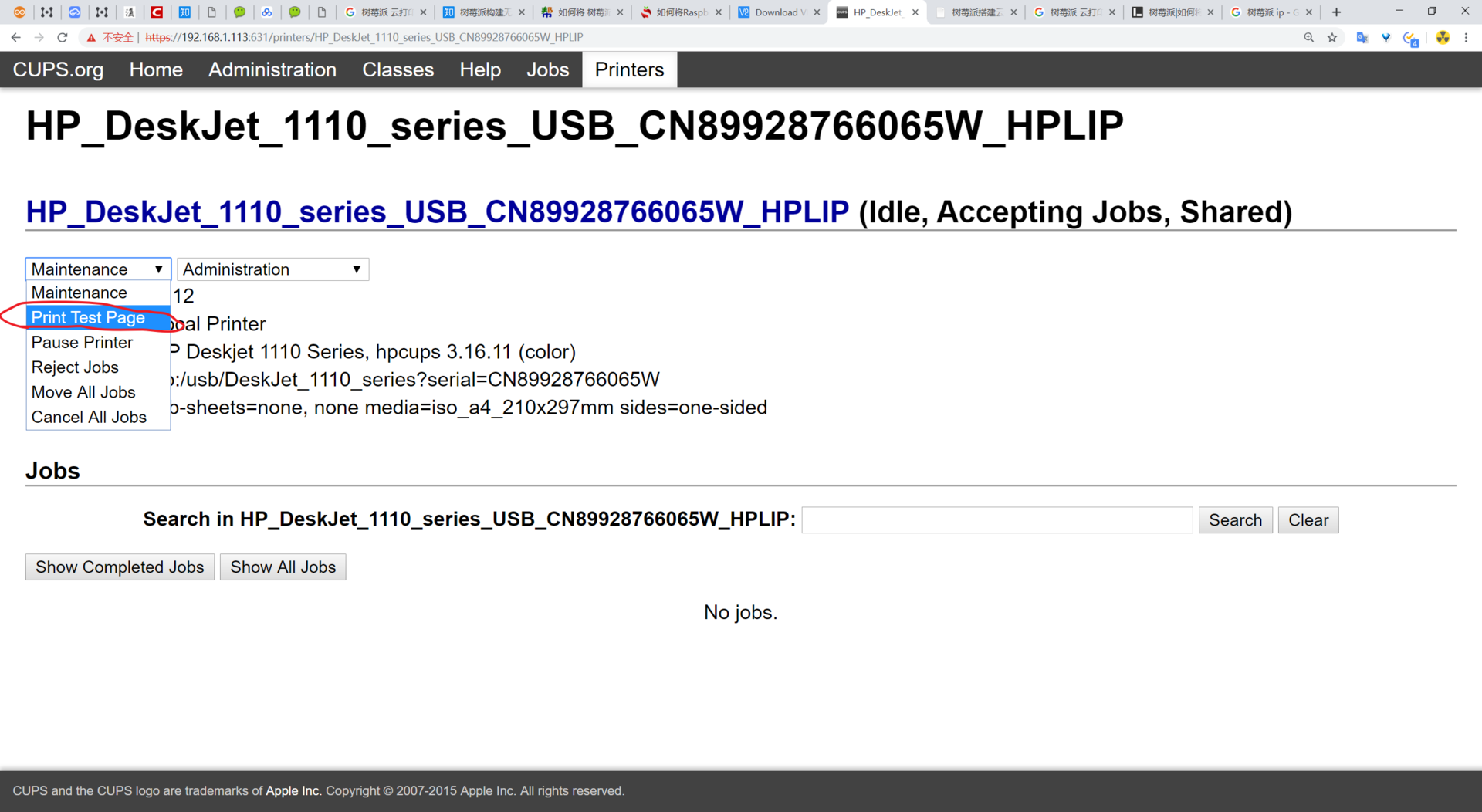
3. تكوينه على نظام Windows
لوحة التحكم - الأجهزة والطابعات - إضافة طابعة
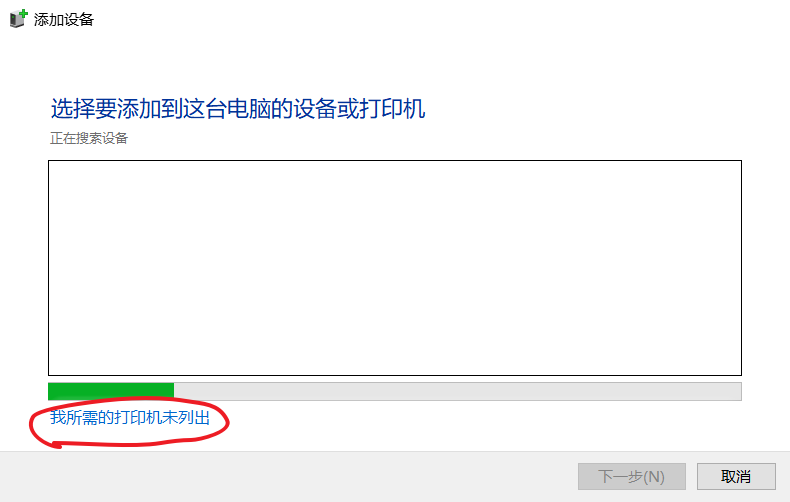
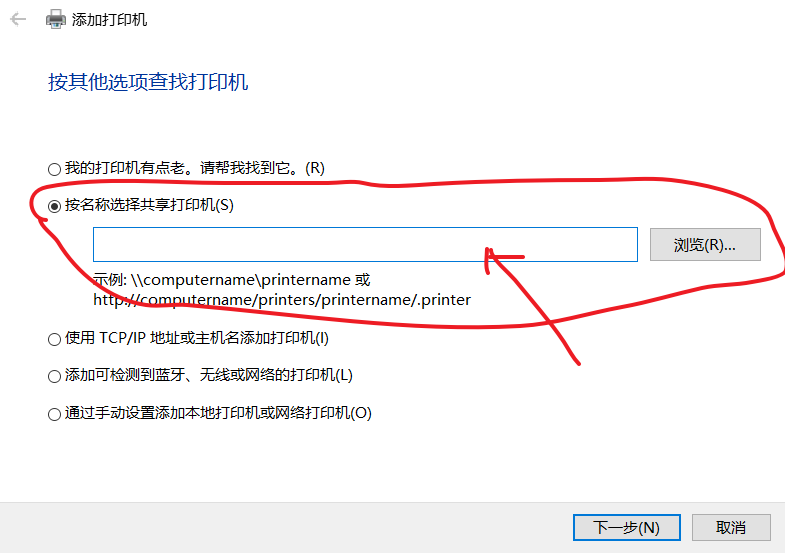
أدخل عنوان IP ، على سبيل المثال:
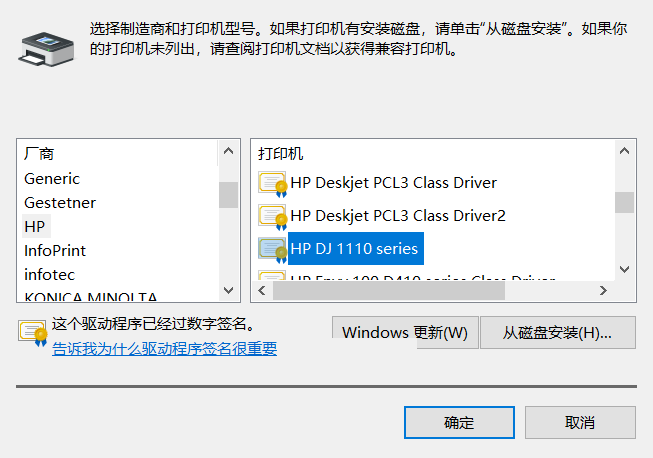
هل ترغب في تجربة صفحة الاختبار؟
الاستنتاج
عند تكرار الأمور أكثر من مرة ، يمكن النظر في حلها بواسطة عملية تلقائية. يجب أن نتعلم استخدام الطرق الذكية للتسهيل.
المراجع والشكر
عنوان النص: https://wiki-power.com/ يتم حماية هذا المقال بموجب اتفاقية CC BY-NC-SA 4.0، يُرجى ذكر المصدر عند إعادة النشر.
تمت ترجمة هذه المشاركة باستخدام ChatGPT، يرجى تزويدنا بتعليقاتكم إذا كانت هناك أي حذف أو إهمال.